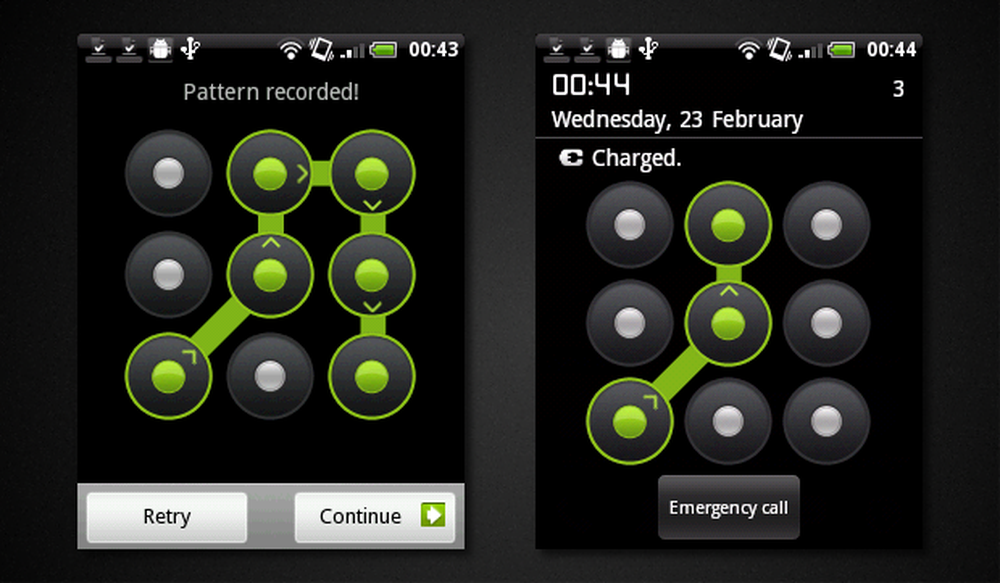Cómo buscar claves, valores y configuraciones del registro de Windows

Muchas veces, los usuarios de Windows necesitan editar el Registro de Windows, para solucionar un problema o modificar su sistema. Si conoce la ruta completa de acceso a la clave de registro, las cosas se vuelven más fáciles, ya que puede navegar fácilmente hacia ella al expandir el árbol. Pero esto lleva algún tiempo y una forma más fácil sería simplemente buscar y saltar a la clave de registro. Usted puede buscar registro de Windows valores, claves, datos, configuraciones usando el cuadro Buscar de Regedit o puede usar una característica rica, pero gratuita Buscador de registro o RegScanner software.
Buscar registro de Windows
Regedit te permite buscar usando el Encontrar Característica en el registro de Windows. Para acceder a él, debe hacer clic en el menú Editar y seleccionar Buscar.

El cuadro Buscar le permitirá buscar elementos en el Registro de Windows, lo que incluye claves, valores y datos. También puede configurarlo para que coincida con cadenas completas solamente. Pulsar la tecla F3 te llevará a todas las búsquedas encontradas, una tras otra..
Si bien la función de búsqueda en Regedit es bastante básica, si está buscando más, puede echar un vistazo a las siguientes herramientas de búsqueda de registro gratuitas:
Software de búsqueda de registro gratuito
RegScanner

RegScanner es un buscador gratuito de registro y software de escáner que le permite escanear el Registro, encontrar los valores de Registro deseados y mostrarlos en una sola lista. Al hacer doble clic en el elemento del Registro deseado de la lista, salta a ese elemento al instante. La herramienta también le permite exportar los valores del Registro encontrados a un archivo .reg.
RegScanner tiene una característica útil que te permite saltar directamente a un elemento de la ruta copiada en tu portapapeles. Si ha copiado una ruta de registro desde, por ejemplo, un Bloc de notas, entonces si abre RegScnner y desde el menú Archivo, seleccione Abrir texto del portapapeles en Regedit, o simplemente presione F7, se abrirá Regedit y navegará directamente a la tecla copiada.Leer: Cómo saltar directamente a cualquier clave de registro.
Buscador de registro

Registry Finder es una herramienta portátil para buscar en el registro de Windows. También muestra los resultados en una lista, en la que puede editar elementos o saltar a elementos en Regedit. También le permite guardar los resultados en un archivo .reg o un archivo de texto. Su función Reemplazar le permite reemplazar fácilmente una cadena por otra.
Todas las operaciones que modifican el registro, incluyendo la eliminación y el reemplazo, se pueden deshacer y rehacer. Las operaciones se enumeran en la ventana Deshacer historial.
Esta herramienta también le permite buscar claves de registro ocultas, a las que no se puede acceder mediante Regedit. Las claves de registro ocultas son aquellas que tienen un carácter nulo en el nombre.
Si está buscando un software de gestión de registro completo, eche un vistazo a estos programas gratuitos:
1] Registrar Registry Manager Lite es una herramienta gratuita para administradores de sistemas y usuarios avanzados que ofrece una solución completa y segura para trabajar y mantener el registro en su propio escritorio, así como las computadoras remotas en su red.
2] Registry Commander le permitirá administrar su Registro de Windows de manera fácil y eficiente. Si bien los cambios en el Registro se pueden realizar con el Editor de Registro incorporado, Registry Commander le ofrece muchas más funciones que le permiten manipular y controlar el Registro de manera más eficiente.